Google Chrome – самый популярный браузер в мире, известный своей быстротой, надежностью и широкими возможностями. Если вы только что приобрели новый ноутбук и хотите установить на него Google Chrome, то мы составили для вас подробную инструкцию по установке этого браузера.
Первым шагом является открытие вашего текущего браузера на ноутбуке. Запустите его и перейдите на официальный сайт Google Chrome по ссылке https://www.google.com/chrome/.
На открывшейся странице вы увидите большую кнопку с надписью "Скачать Chrome". Нажмите на эту кнопку, и начнется процесс загрузки файлов установщика Google Chrome.
Когда загрузка завершится, найдите загруженный файл в папке Загрузки на вашем ноутбуке. Обычно, файл называется "chrome_installer.exe". Чтобы начать установку, дважды кликните на этом файле.
Появится окно с запросом на подтверждение запуска установки. Щелкните на кнопке "Да" и дождитесь, пока установщик подготовит все необходимые файлы.
Пройдите пошаговую инструкцию, предоставляемую установщиком. Он будет спрашивать у вас, хотите ли вы сделать Google Chrome вашим основным браузером и предложит вам включить автоматическое обновление. При необходимости, вы сможете настроить другие параметры.
По завершении настройки, Google Chrome будет установлен на ваш ноутбук. Вы сможете запустить его, кликнув на ярлык на рабочем столе или в меню Пуск.
Теперь у вас есть Google Chrome на вашем ноутбуке! Вы готовы начать пользоваться удобным и быстрым браузером от Google, который сделает ваше онлайн-серфинг более комфортным и эффективным.
Не забудьте перенести закладки и пароли с вашего предыдущего браузера, чтобы иметь доступ ко всем вашим сохраненным данным в Google Chrome.
Установка Google Chrome на ноутбук – это простой процесс, доступный даже новичкам. Следуйте нашей подробной инструкции, и вы будете пользоваться этим отличным браузером в течение нескольких минут.
Как установить Google Chrome на ноутбук

Шаг 1: Откройте веб-браузер на вашем ноутбуке.
Шаг 2: Введите в адресной строке следующий адрес: www.google.com/chrome/
Шаг 3: Откроется официальный сайт Google Chrome. Нажмите на кнопку «Скачать Chrome».
Шаг 4: Загрузка Google Chrome начнется автоматически. Дождитесь завершения загрузки.
Шаг 5: После завершения загрузки откройте загруженный файл. Обычно он находится в папке «Загрузки» на вашем ноутбуке.
Шаг 6: Начнется процесс установки Google Chrome. Дождитесь его завершения.
Шаг 7: После завершения установки Google Chrome на вашем ноутбуке можно найти ярлык приложения на рабочем столе или в меню «Пуск».
Теперь вы можете использовать Google Chrome на своем ноутбуке. Установка Google Chrome даст вам доступ к множеству полезных функций и возможностей, которые делают веб-серфинг еще более удобным и увлекательным.
Почему стоит выбрать Google Chrome

Во-первых, Google Chrome обладает высокой скоростью работы, что позволяет быстро открывать веб-страницы и загружать контент. Благодаря оптимизации производительности и использованию передовых технологий, вы сможете быстро получить доступ к нужной информации.
Во-вторых, Google Chrome обеспечивает высокий уровень безопасности. Браузер активно обновляется, чтобы предотвратить уязвимости и защитить вас от вредоносных программ и атак злоумышленников. Кроме того, в Google Chrome есть интегрированный механизм фильтрации вредоносных и опасных сайтов.
Третья причина выбрать Google Chrome – это его простота использования и удобный интерфейс. Благодаря минималистичному дизайну и интуитивно понятным элементам управления, вы сможете быстро освоить все функции и настроить браузер по своему вкусу.
Google Chrome также предлагает широкий выбор дополнительных возможностей и расширений, которые дополняют его функционал. От блокировщиков рекламы и менеджеров паролей до инструментов для разработчиков и приложений для работы с файлами – вы сможете настроить браузер под свои потребности.
И наконец, Google Chrome предлагает интеграцию с другими продуктами Google, такими как Gmail, Google Календарь и Google Диск. Вы сможете быстро и удобно получать доступ к своим данным и использовать сервисы Google совместно с браузером.
Итак, если вы ищете надежный, быстрый и удобный браузер для своего ноутбука, выбор Google Chrome является отличным вариантом. Попробуйте его, и вы не пожалеете!
Как скачать и установить Google Chrome

1. Откройте ваш текущий веб-браузер и введите в адресной строке "google.com/chrome". Нажмите клавишу Enter.
2. На открывшейся странице найдите и нажмите на кнопку "Скачать Chrome".
3. Вам будет предложено сохранить установочный файл. Нажмите "Сохранить файл". Вы можете выбрать место, куда сохранить файл, или оставить настройки по умолчанию. Дождитесь, пока загрузка завершится.
4. Найдите скачанный файл на вашем компьютере и дважды щелкните по нему, чтобы запустить установку.
5. В окне установщика нажмите кнопку "Установить".
6. Дождитесь окончания установки. Это может занять несколько минут.
7. После завершения установки Chrome откроется автоматически. Вы можете выбрать Google Chrome в качестве своего основного веб-браузера или оставить другой веб-браузер по умолчанию.
Теперь вы можете начать пользоваться Google Chrome и наслаждаться его преимуществами, такими как быстрый доступ к интернету, удобный интерфейс и множество полезных функций.
Настройка и использование Google Chrome
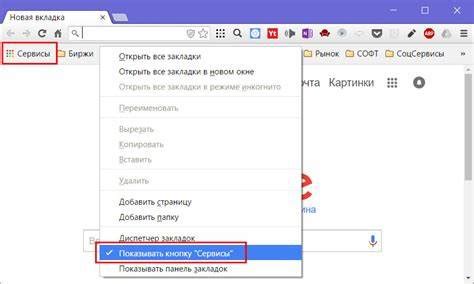
В этом разделе мы расскажем о важных настройках и функциях Google Chrome, которые улучшат ваш опыт веб-серфинга.
1. Управление вкладками:
Google Chrome позволяет открывать несколько вкладок одновременно, что упрощает переключение между различными веб-страницами. Вы можете открыть новую вкладку, щелкнув на пустой области вкладок или нажав сочетание клавиш Ctrl + T. Чтобы переключиться между открытыми вкладками, используйте комбинацию Ctrl + Tab.
2. Установка домашней страницы:
Если вы часто посещаете одну и ту же веб-страницу, вы можете установить ее в качестве домашней. Чтобы сделать это, откройте страницу, которую вы хотите использовать в качестве домашней, затем перейдите в меню "Настройки" (кнопка в виде трех точек в верхнем правом углу окна) и выберите "Настройки". В разделе "На открытии" выберите "Определенные страницы или страницу" и нажмите "Установить страницу".
3. Расширения и темы:
Google Chrome поддерживает установку различных расширений и тем, которые позволяют настроить браузер под свои потребности и предпочтения. Чтобы найти и установить расширения и темы, перейдите в Chrome Web Store, используя соответствующую ссылку в меню "Настройки".
4. Синхронизация данных:
С помощью встроенной функции синхронизации Google Chrome вы можете сохранить и синхронизировать ваши закладки, пароли, историю посещений и другие данные на разных устройствах. Чтобы включить синхронизацию, перейдите в меню "Настройки", затем выберите "Настройки синхронизации".
Это только несколько примеров возможностей Google Chrome. Используйте этот браузер и настройте его по своему вкусу, чтобы сделать свой интернет-серфинг еще более удобным и эффективным.